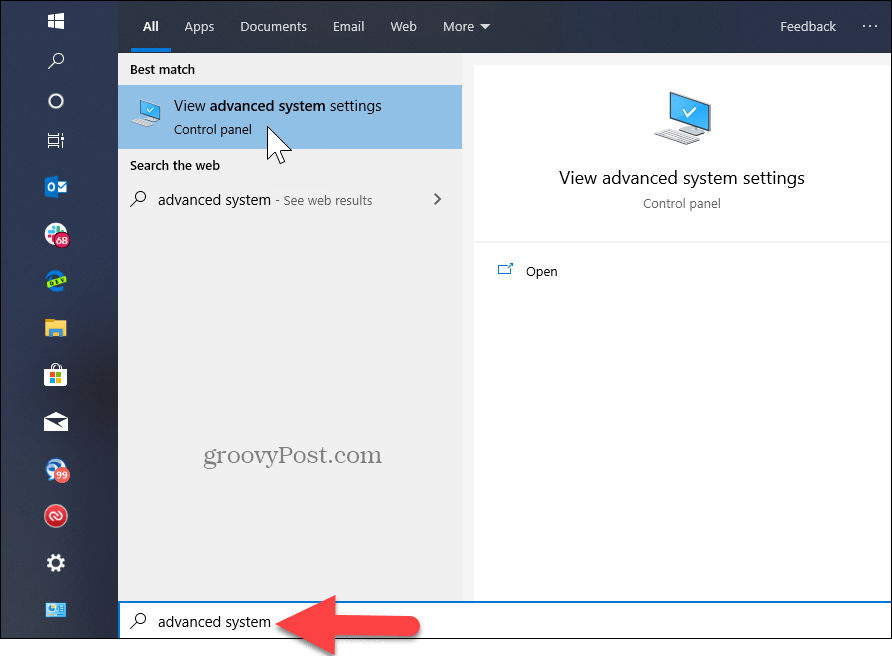Πώς να κλειδώσετε κελιά στα Υπολογιστικά φύλλα Google
Google φύλλα Google Ήρωας / / May 24, 2020
Τελευταία ενημέρωση στις
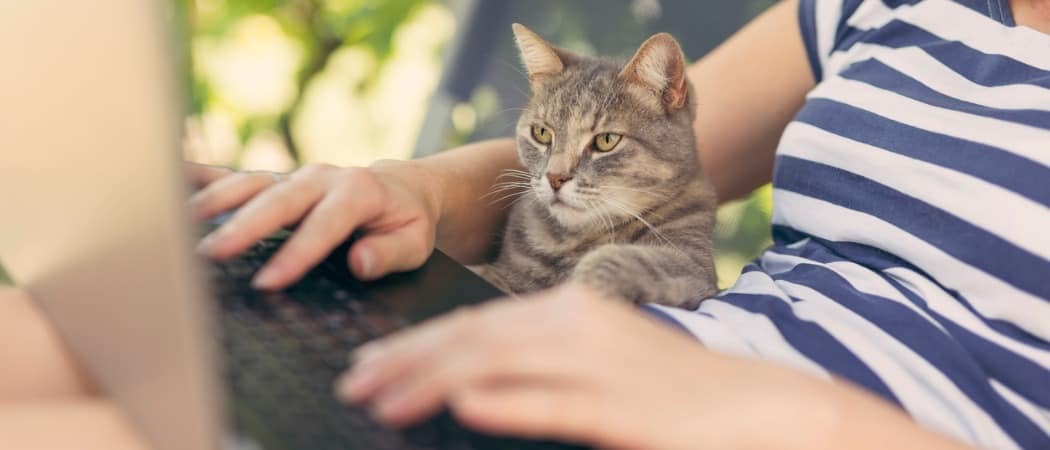
Μπορείτε να κλειδώσετε κελιά ή ολόκληρα φύλλα σε ένα υπολογιστικό φύλλο των Φύλλων Google για να αποτρέψετε την επεξεργασία. Δείτε πώς.
Τα Φύλλα Google είναι ο καλύτερος ανταγωνιστής του Microsoft Excel στην αγορά. Παρόλο που μπορεί να μην έχει όλα τα κουδούνια και τα σφυρίγματα που φέρνει το Excel, εξακολουθεί να είναι ένα αρκετά ισχυρό λογισμικό, ειδικά δωρεάν. Εάν δεν το έχετε χρησιμοποιήσει ποτέ ξανά, ρίξτε μια ματιά στο οδηγός για αρχάριους στα Φύλλα Google για μερικές εύχρηστες συμβουλές.
Μόλις δημιουργήσετε το τέλειο υπολογιστικό φύλλο σας, ίσως ανησυχείτε για την κοινή χρήση του με άλλα άτομα. Τα κολλώδη δάχτυλα σημαίνουν διαγραμμένα κελιά που καταστρέφουν τελικά τους εκλεπτυσμένους τύπους σας. Τα καλά νέα είναι ότι είναι δυνατό να κλειδώσετε μια σειρά κελιών ή ένα ολόκληρο φύλλο για να τα προστατεύσετε από την επεξεργασία τους στα Υπολογιστικά φύλλα Google.
Κλείδωμα ενός ολόκληρου φύλλου στα Φύλλα Google
Εάν θέλετε να προστατεύσετε ένα ολόκληρο φύλλο από την επεξεργασία από άλλα άτομα, μπορείτε να κλειδώσετε ολόκληρο το θέμα.
Να το πράξουν. ανοίξτε το φύλλο που θέλετε να κλειδώσετε στα Φύλλα Google και, στη συνέχεια, κάντε κλικ στο Δεδομένα> Προστατευμένα φύλλα και σειρές.
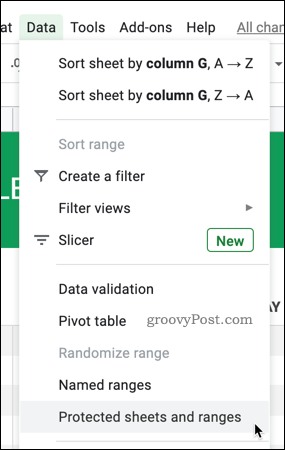
Κάντε κλικ στο Προσθέστε ένα φύλλο ή ένα εύρος επιλογή για να αρχίσετε να προσθέτετε τα κριτήρια για να κλειδώσετε το φύλλο σας.
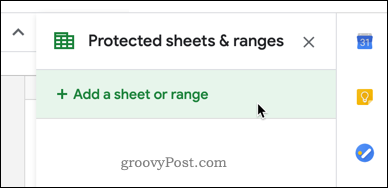
Για να αρχίσετε να κλειδώνετε ολόκληρο το φύλλο, επιλέξτε το Σεντόνι αυτί.
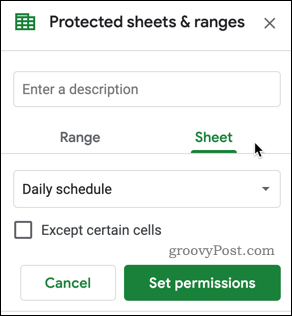
Πάτα το Ορίστε δικαιώματα κουμπί.
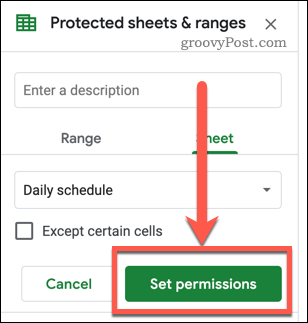
Επιλέγω Μόνο εσύ εάν θέλετε να εμποδίσετε κανέναν άλλον να επεξεργαστεί το φύλλο ή Εθιμο για να επιτρέπεται σε συγκεκριμένα άτομα να μπορούν να το επεξεργαστούν.
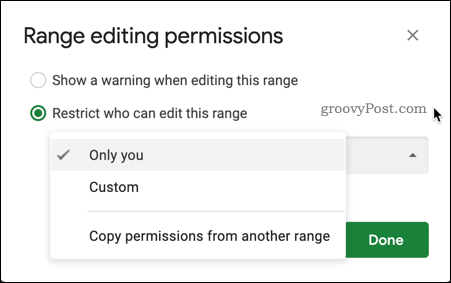
Εάν το επιλέξετε Εθιμο, επιλέξτε τα άτομα που θέλετε να μπορείτε να επεξεργαστείτε ή να προσθέσετε τα ονόματα ή τις διευθύνσεις email στο Προσθήκη εκδοτών κουτί.
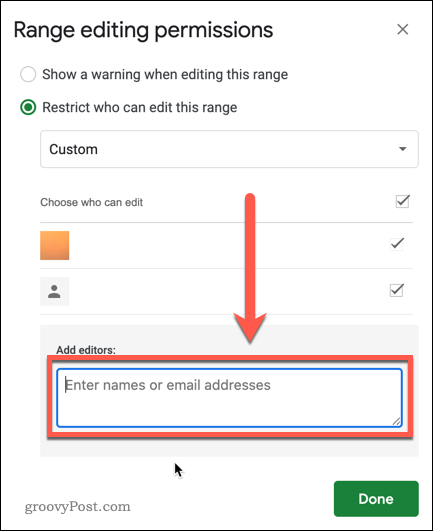
Κάντε κλικ Ολοκληρώθηκε για να επιβεβαιώσετε τα δικαιώματά σας και να κλειδώσετε το φύλλο.
Το φύλλο σας θα προστατεύεται τώρα - μόνο εσείς ή οι χρήστες που θα επιλέξετε θα μπορείτε να επεξεργαστείτε το φύλλο προχωρώντας.
Κλείδωμα συγκεκριμένων κελιών στα Υπολογιστικά φύλλα Google
Μπορεί να υπάρχουν καταστάσεις όπου θέλετε να επιτρέψετε σε άτομα να επεξεργαστούν το φύλλο σας, αλλά εξακολουθείτε να θέλετε να προστατεύσετε συγκεκριμένα κελιά. Για παράδειγμα, ίσως θέλετε να κλειδώσετε κελιά με περίπλοκους τύπους.
Για να το κάνετε αυτό, ανοίξτε το φύλλο που θέλετε να προστατεύσετε και επισημάνετε τα κελιά που θέλετε να κλειδώσετε. Εάν θέλετε να προστατεύσετε τα μη συνδεδεμένα κελιά, θα πρέπει να επαναλάβετε αυτά τα βήματα για κάθε εύρος.
Με τα κελιά σας επιλεγμένα, κάντε δεξί κλικ σε οποιοδήποτε από τα επιλεγμένα κελιά και μετά κάντε κλικ στο Προστατέψτε το εύρος.
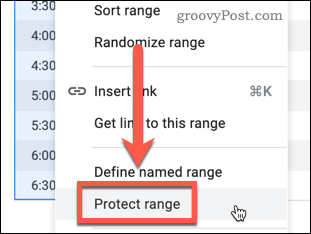
Στο Προστατευμένα φύλλα και σειρές πίνακα, μπορείτε να ονομάσετε το εύρος των κυψελών σας. Αυτό θα σας βοηθήσει να παρακολουθείτε εάν θέλετε να προστατεύσετε πολλές περιοχές, αλλά μπορείτε να αφήσετε το όνομα κενό αν προτιμάτε.
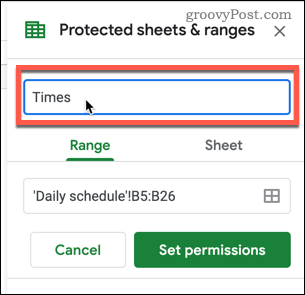
Τύπος Ορίστε δικαιώματα για να εφαρμόσετε τους περιορισμούς στα επιλεγμένα κελιά σας.

Όπως και με το κλείδωμα φύλλων, μπορείτε να ορίσετε τα δικαιώματα χρήστη στο επόμενο στάδιο. Εάν έχετε άλλες σειρές κελιών που θέλετε να προστατεύσετε, επαναλάβετε τα παραπάνω βήματα.
Κλείδωμα ολόκληρου φύλλου εκτός από συγκεκριμένα κελιά
Εάν έχετε μεγάλο αριθμό κελιών που θέλετε να προστατεύσετε, αφήνοντας μόνο λίγα χωρίς περιορισμούς, τότε μπορείτε να κλειδώσετε ολόκληρο το φύλλο, εκτός από μια περιοχή κελιών.
Κάντε κλικ στο Δεδομένα> Προστατευμένα φύλλα και σειρές να ξεκινήσω.
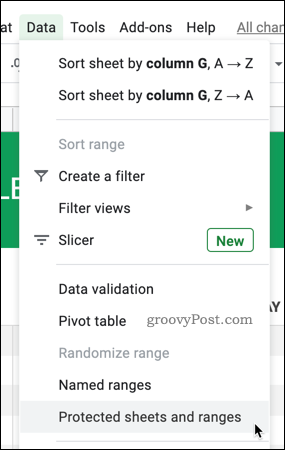
Κάντε κλικ στο Προσθέστε ένα φύλλο ή ένα εύρος για να επιλέξετε την περιοχή κελιών.
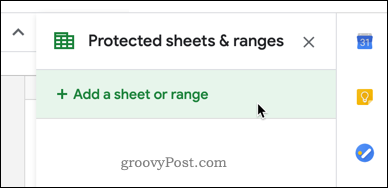
Επίλεξε το Σεντόνι αυτί.
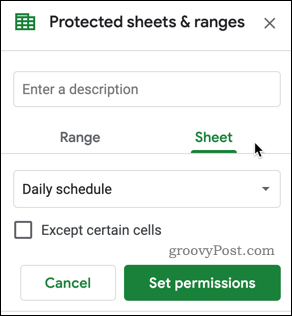
Πάτα το Εκτός από ορισμένα κελιά πλαίσιο ελέγχου για να το ενεργοποιήσετε.
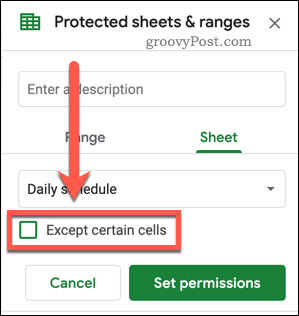
Ίσως διαπιστώσετε ότι αυτό εμφανίζει το κελί που έχετε επισημάνει αυτήν τη στιγμή στο φύλλο σας.
Εάν αυτό δεν είναι ένα από τα κελιά που θέλετε να αφήσετε ξεκλείδωτα, κάντε κλικ στο Επιλέξτε εύρος δεδομένων εικονίδιο και επιλέξτε το εύρος που θέλετε να χρησιμοποιήσετε.
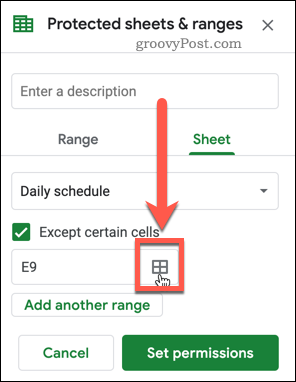
Εάν έχετε πολλά εύρη που θέλετε να αφήσετε απροστάτευτα, πατήστε το Προσθέστε άλλο εύρος κουμπί και, στη συνέχεια, επιλέξτε επιπλέον κελιά.
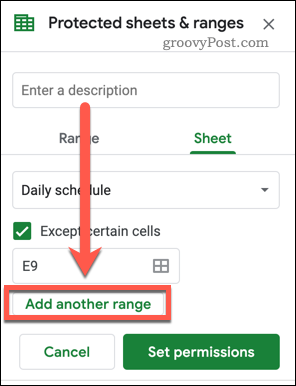
Όταν ολοκληρώσετε την επιλογή των περιοχών σας, κάντε κλικ στο Εντάξει για επιβεβαίωση, τότε το Σειρά άδειες κουμπί.

Μπορείτε να ορίσετε τα δικαιώματα χρήστη στο επόμενο στάδιο. Στη συνέχεια, το φύλλο σας θα προστατευτεί, με εξαίρεση τα κελιά που έχετε επιλέξει.
Ενεργοποίηση μαλακών προειδοποιήσεων για επεξεργασία κυττάρων
Εάν δεν θέλετε να κλειδώσετε τα κελιά, μπορείτε ακόμα να τους δώσετε ένα επίπεδο προστασίας εφαρμόζοντας απαλές προειδοποιήσεις. Τα Φύλλα Google θα σας ειδοποιήσουν εάν σκοπεύετε να επεξεργαστείτε τα κελιά σας, αλλά δεν θα σας περιορίσει εάν επιλέξετε να συνεχίσετε.
Επιλέξτε το εύρος των κυττάρων σας και, στη συνέχεια, πατήστε Δεδομένα> Προστατευμένα φύλλα και σειρές να ξεκινήσω. Μόλις το επιλέξετε Εύρος ή Σεντόνι, πατήστε Ορίστε δικαιώματα.
Στο Άδειες επεξεργασίας εύρους παράθυρο, επιλέξτε Εμφάνιση προειδοποίησης κατά την επεξεργασία αυτού του εύρους.
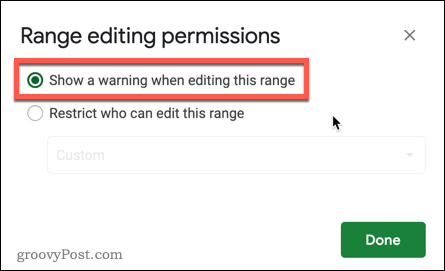
Τύπος Ολοκληρώθηκε να σώσω.
Με αυτήν την προειδοποίηση, μια αναδυόμενη ειδοποίηση θα εμφανίζεται κάθε φορά που προσπαθείτε να επεξεργαστείτε ένα προστατευμένο κελί, σας ρωτά εάν θέλετε να το επεξεργαστείτε.
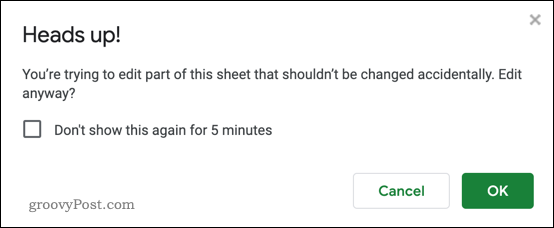
Μπορείτε να επιλέξετε να απενεργοποιήσετε τις προειδοποιήσεις για τα επόμενα πέντε λεπτά — πατήστε το Μην το δείξετε ξανά για 5 λεπτά πλαίσιο ελέγχου εάν θέλετε να το ενεργοποιήσετε πριν πατήσετε Εντάξει για να κάνετε αλλαγές στο κελί.
Καθαρά σεντόνια
Κλειδώνοντας κελιά στα Υπολογιστικά φύλλα Google, μπορείτε να εμποδίσετε άλλα άτομα να επεξεργαστούν συγκεκριμένα τμήματα του υπολογιστικού σας φύλλου. Αυτό είναι ιδιαίτερα χρήσιμο εάν έχετε κελιά που περιέχουν τύπους ή θέλετε μόνο οι χρήστες να έχουν πρόσβαση σε συγκεκριμένες ενότητες του υπολογιστικού φύλλου.
Ένας άλλος τρόπος για να διατηρήσετε τα υπολογιστικά φύλλα σας έξυπνα είναι να το κάνετε απόκρυψη των γραμμών πλέγματος στα Υπολογιστικά φύλλα Google, δίνοντας μια προβολή σελίδας στα δεδομένα σας. Εάν θέλετε να μοιραστείτε τα έγγραφά σας με χρήστες του Excel, μην ξεχνάτε - είναι πιθανό εξαγάγετε τα Έγγραφα Google σε μορφή Microsoft Office αν χρειαστεί.
Τι είναι το προσωπικό κεφάλαιο; Κριτική του 2019, συμπεριλαμβανομένου του τρόπου με τον οποίο τη χρησιμοποιούμε για τη διαχείριση χρημάτων
Είτε αρχίζετε με επενδύσεις είτε είστε έμπειρος έμπορος, το Personal Capital έχει κάτι για όλους. Εδώ είναι μια ματιά στο ...